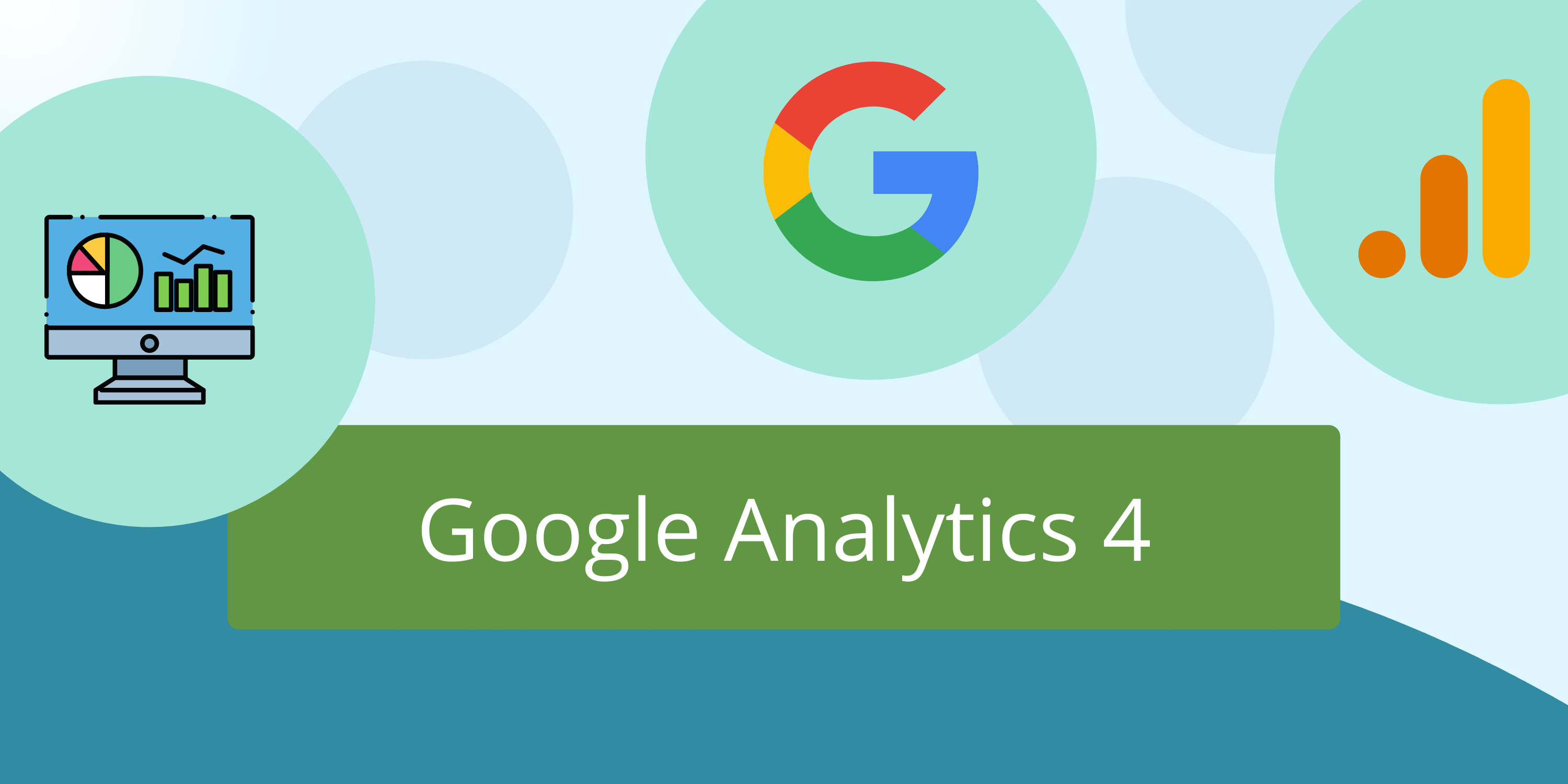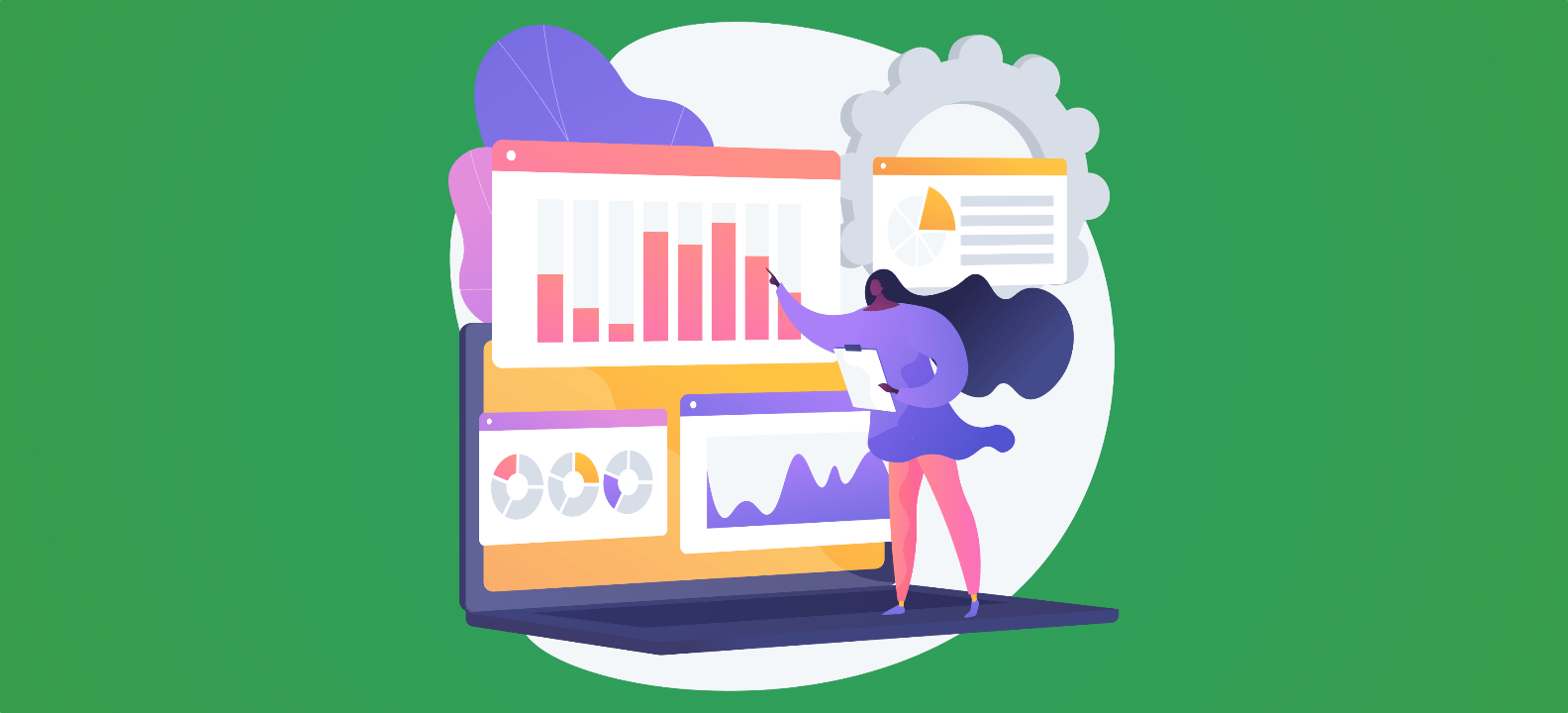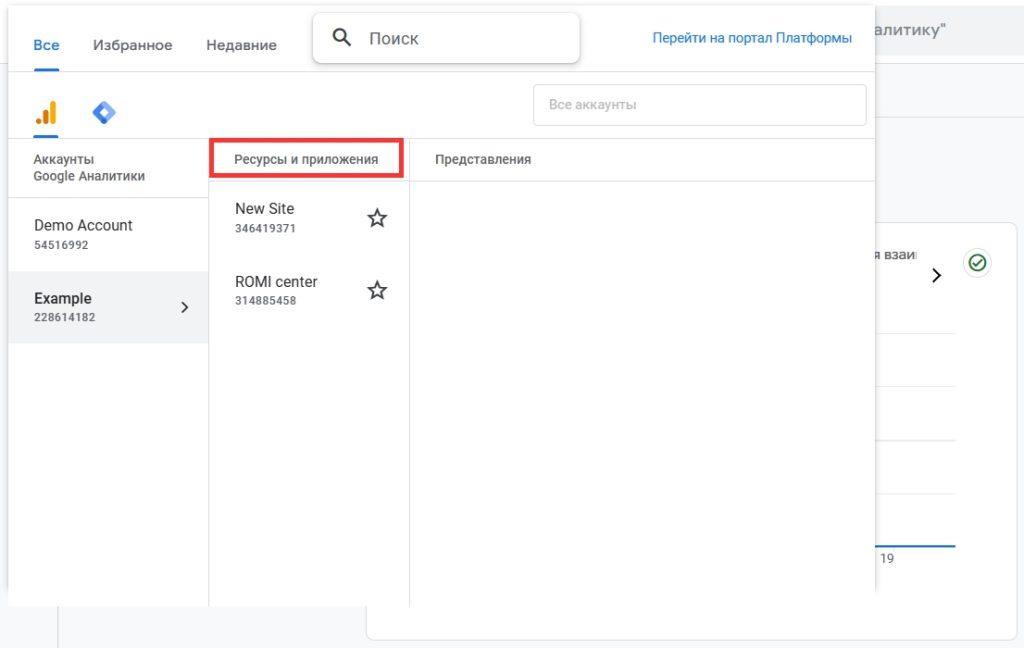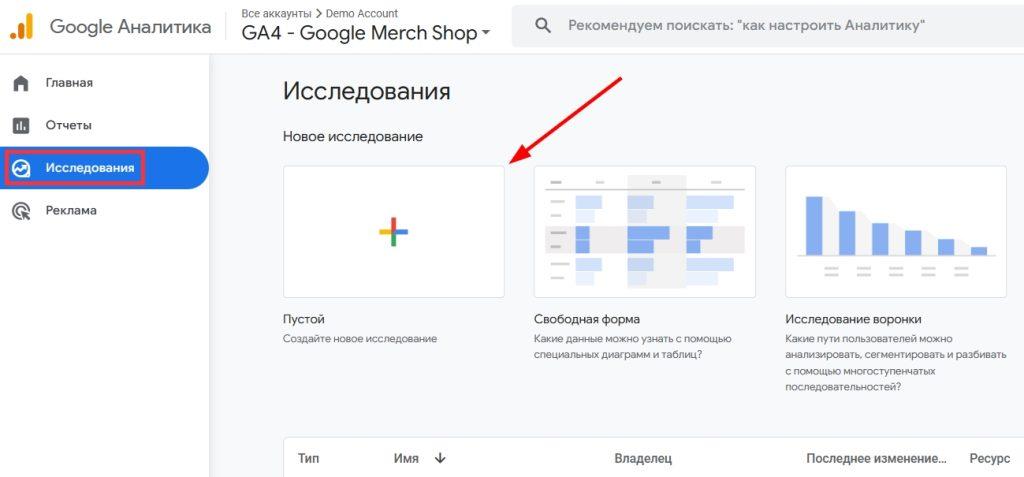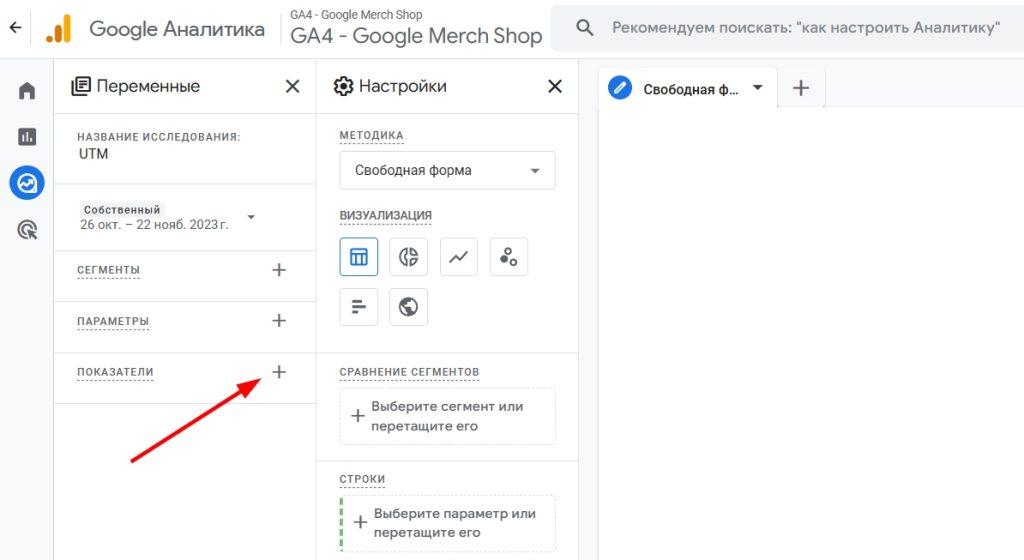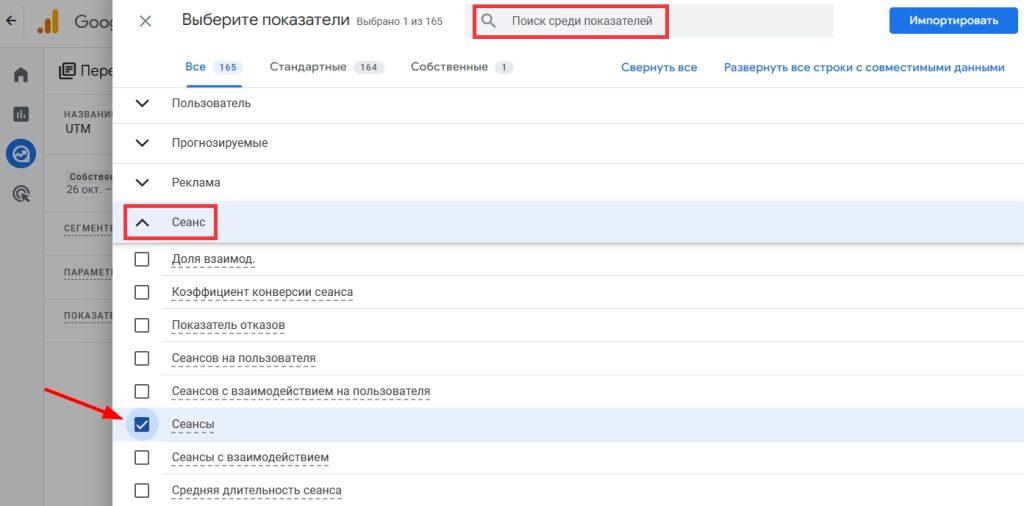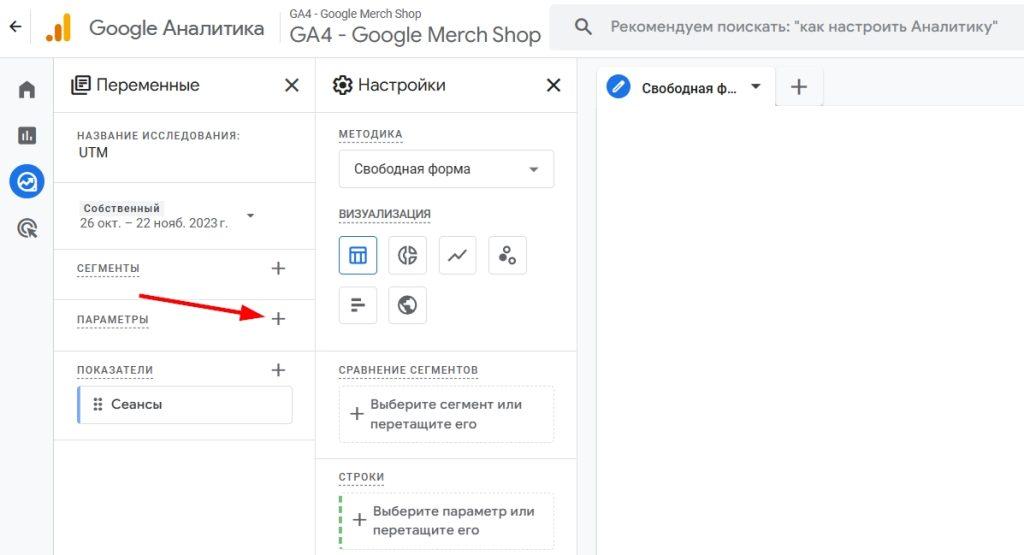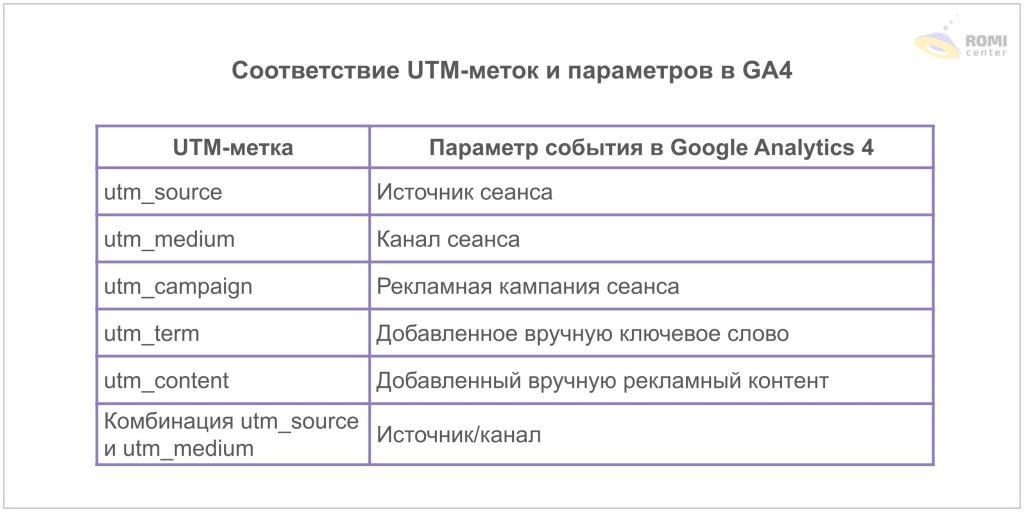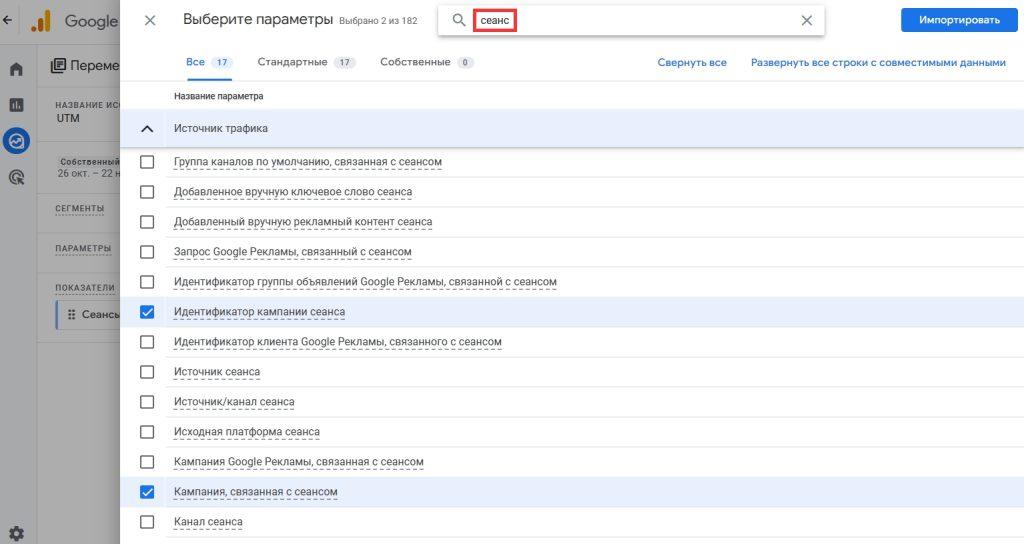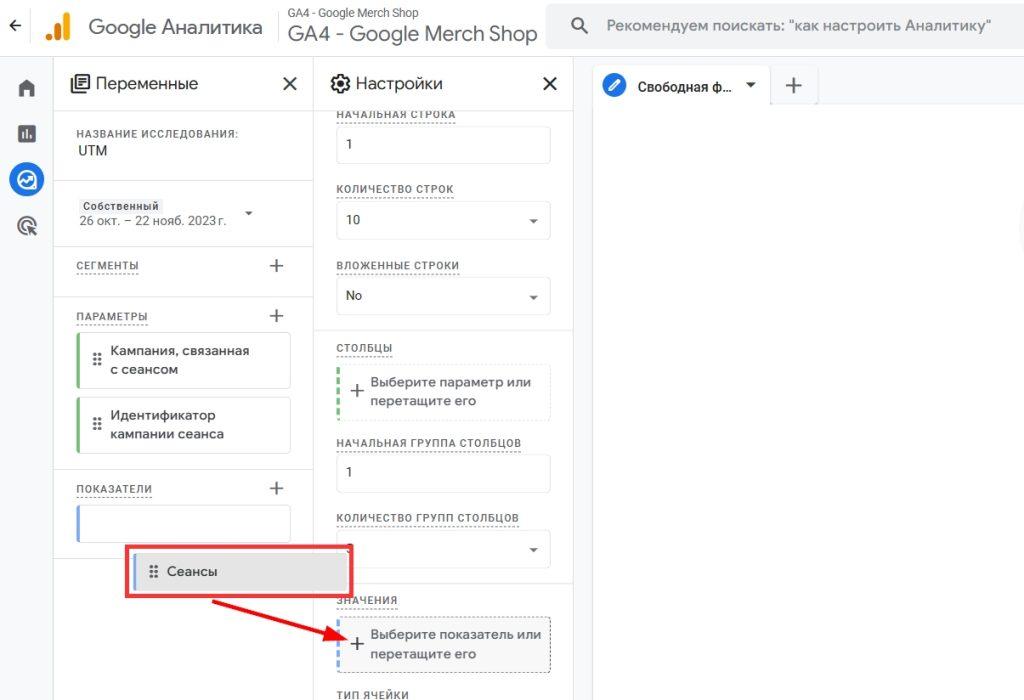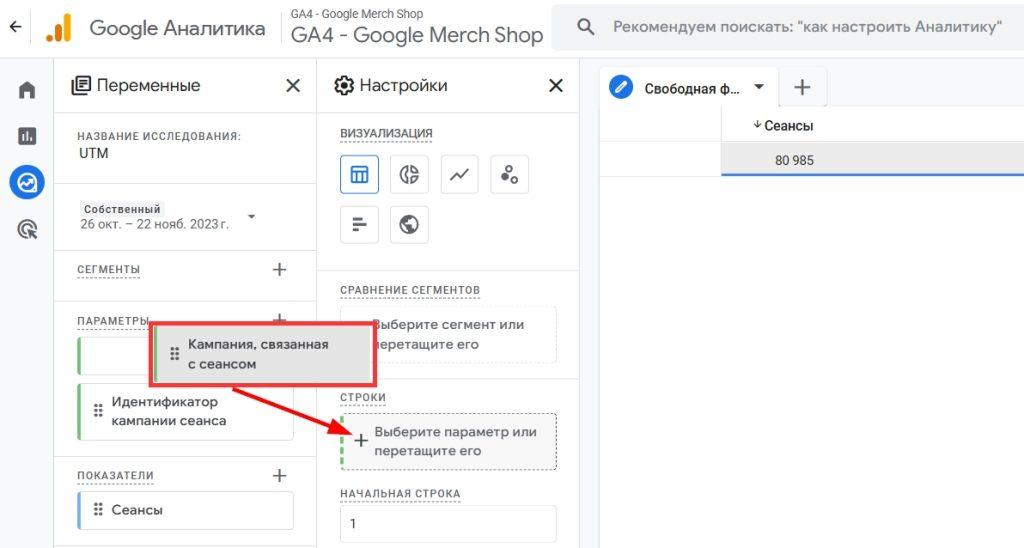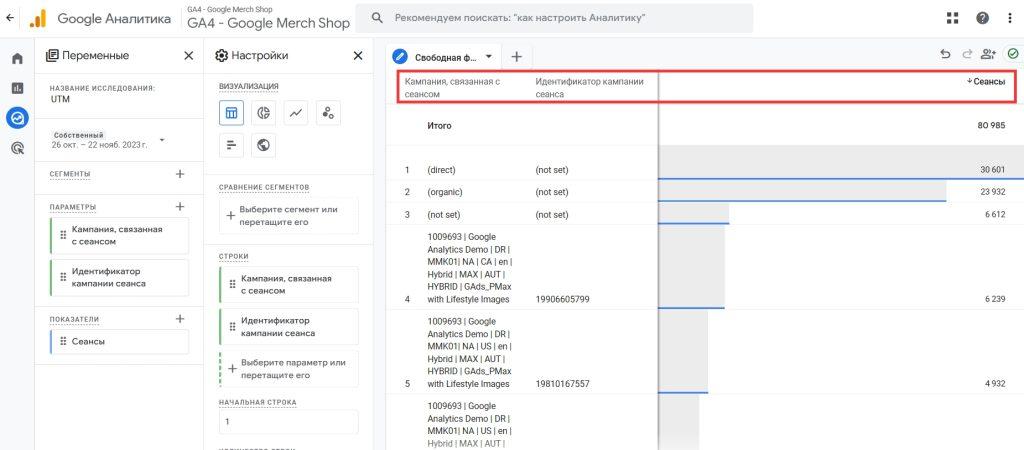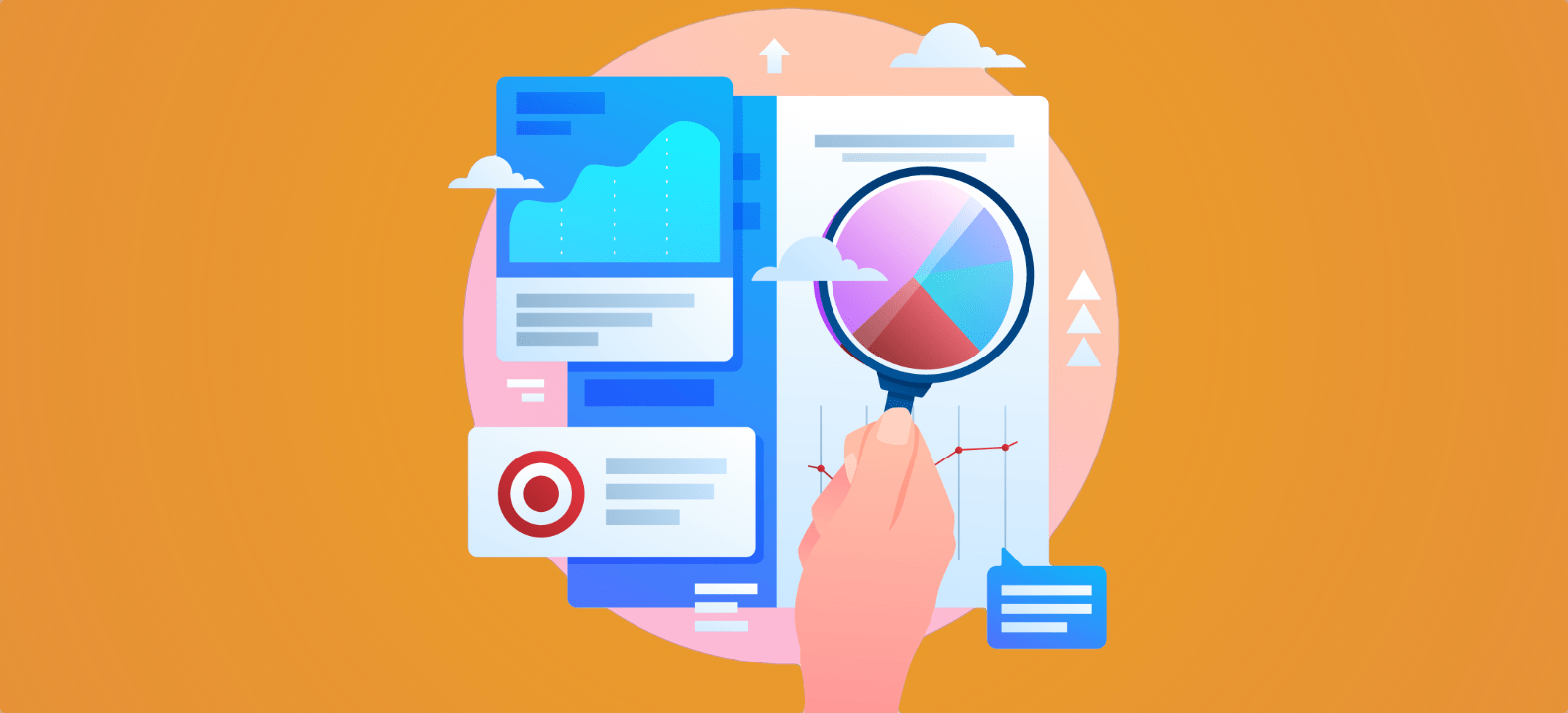Каждый клик, просмотр страницы или заполнение контактной формы сегодня имеет значение. Но как понять, откуда приходит посетитель, что мотивирует его на действия и какие маркетинговые кампании действительно работают? Ответ кроется в деталях, и одна из таких деталей — UTM-метки. В этой статье мы рассмотрим, как работают UTM-метки в Гугл Аналитикс и как настроить их для задач своего бизнеса.
UTM-метки: основы
Определение и параметры
UTM-метка — это строка параметров. Она добавляется к URL-адресу веб-ссылки с целью отслеживания и анализа источников трафика, которые привели посетителя на сайт. Аббревиатура образована от «Urchin Traffic Monitor», то есть «отслеживающий модуль Urchin», где последнее — название компании-разработчика.
UTM-метка состоит из нескольких ключевых параметров:
- source — источник перехода посетителя, например, платформа ВКонтакте;
- medium — канал взаимодействия, например, органический поиск или электронная почта;
- campaign — действующая кампания как источник трафика;
- term — ключевое слово, которое использовалось при поиске, если переход был оттуда;
- content — контент или объявление, которые изучал посетитель.
Такие метки в ссылках предоставляют подробную информацию об эффективности различных маркетинговых усилий и о том, откуда пришел конкретный пользователь.
Рассмотрим пару примеров:
- правильное написание UTM-метки — на латинице и без пробелов:
utm_source=google&utm_medium=cpc&utm_campaign=sale2023
- некорректное написание, потому что использована кириллица, а названия неудобно соотносить с конкретными кампаниями:
utm_source=ящик-с-чудесами&utm_medium=магия-маркетинга&utm_campaign=чудо-реклама
Зачем нужны UTM-метки
Что дает использование UTM-меток?
- Отслеживание источников трафика. UTM-метки позволяют точно определить источник трафика — поисковые системы, социальные сети, рекламные кампании или партнерские ссылки.
- Определение канала. Параметр «medium» в UTM-метке помогает различать канал, через который происходит взаимодействие: органический поиск, реклама, электронная почта и другие.
- Измерение эффективности кампаний. Путем использования параметра метки «campaign» можно группировать трафик и анализировать результаты отдельных маркетинговых кампаний.
- Определение ключевых слов. Параметр «term» позволяет отслеживать, какие ключевые слова в рекламных объявлениях или ссылках привлекают посетителей.
- Разделение результата показа различных объявлений. Параметр «content» в UTM-метке используется для разграничения различных объявлений в рамках одной кампании.
- Точность аналитики и отчетности. UTM-метки обеспечивают детальные данные для анализа веб-трафика, что позволяет принимать более обоснованные решения в маркетинговых стратегиях.
- Оптимизация рекламных расходов. Благодаря UTM-меткам можно отключать неэффективные каналы рекламы и рационально распределять бюджет между более и менее приоритетными источниками трафика.
- Анализ поведения посетителей. UTM-метки обогащают данные о посетителях, позволяя анализировать поведение их в зависимости от источника, канала и кампании. Вы сможете выявлять закономерности — например, посетители из соцсетей задерживаются на сайте дольше и переходят в другие разделы чаще, чем пользователи из органического поиска.
- Оценка эффективности сотрудничества с партнерами. Путем использования UTM-меток можно измерить эффективность линкбилдинга и отслеживать трафик с партнерских ресурсов.
- Мониторинг результатов кампании на протяжении времени ее запуска. С учетом UTM-меток можно анализировать изменения в трафике и эффективности кампаний на протяжении времени. Это позволяет делать долгосрочные выводы.
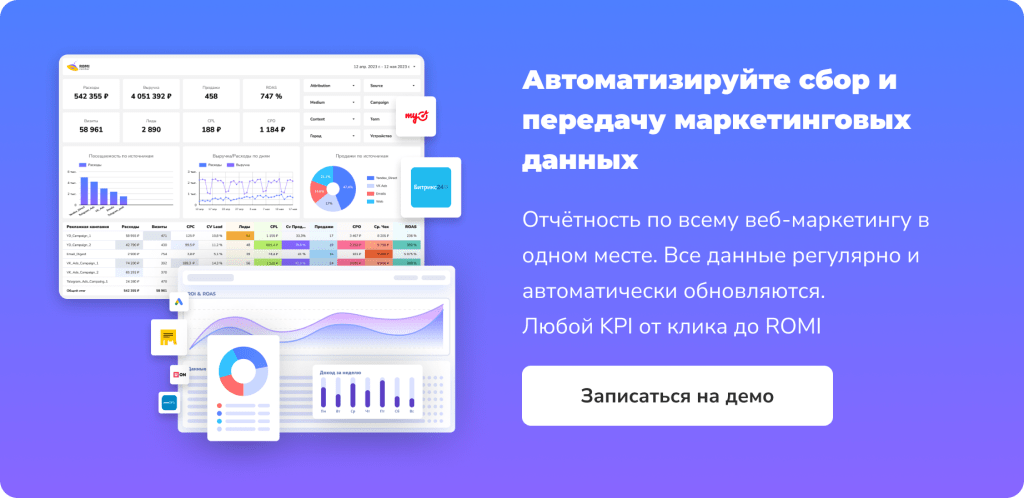
Что представляет собой UTM-метка в Google Analytics
Как работают метки в GA
Когда пользователь переходит по URL-адресу с UTM-метками, Google Analytics записывает эти параметры, раскрывая информацию о путях, которые привели пользователя на ваш сайт.
Google Analytics дает возможность не только мониторить основные показатели, такие как количество посетителей и просмотров страниц, но и связывать данные UTM с конкретными событиями и конверсиями. Таким образом, сможете понять, как пользователи с различных каналов влияют на ключевые метрики бизнеса.
Еще благодаря детальной аналитике можно принимать взвешенные решения, оптимизировать рекламные кампании и повышать эффективность своих маркетинговых стратегий.
Различия в работе UTM-меток в GA4 и предыдущих версиях Google Analytics
С появлением Google Analytics 4 изменились правила использования и обработки UTM-меток, что предоставило маркетологам более широкие и гибкие возможности для отслеживания трафика.
- Сегментация по параметрам UTM
В GA4 сегментация стала более гибкой, позволяя использовать не только стандартные параметры: source, medium, campaign и другие. В более старых версиях Google Analytics использовались строгие правила для сегментации, основанные на стандартных параметрах.
- Расширенные возможности сегментации аудитории
GA4 позволяет использовать параметры UTM для создания более точных сегментов аудитории, это полезно для персонализации рекламных кампаний. Предыдущие версии более ограниченно использовали UTM для сегментации аудитории.
- Множество вариантов комбинирования параметров
В GA4 можно комбинировать различные параметры UTM, что дает более широкий аналитический спектр. Например, один параметр «Источник/канал» отвечает за две метки: utm_source и utm_medium. В предыдущих версиях комбинирование параметров могло быть ограничено определенными правилами и шаблонами.
Как в Гугл Аналитикс посмотреть UTM-метки
Google Analytics автоматически распознает и обрабатывает UTM-метки, интегрируя данные в свою систему отслеживания без участия пользователя.
Если же вы хотите дополнить ссылки собственными UTM-метками, рекомендуем использовать компоновщик URL, совместимый с GA4.
Разберем, как просматривать отчеты по UTM-меткам в Гугл Аналитикс.
- Войдите в аккаунт Google Analytics и выберите ресурс, для которого вы хотите изучить данные по UTM-меткам.
- Откройте в главном меню раздел «Исследования». Создайте новое исследование через пустой шаблон.
- Задайте удобное имя для отчета, например, «UTM». Также можете сразу указать диапазон дат, который вы планируете рассматривать. В дальнейшем можно будет выбрать другой временной интервал и изучать его в уже созданном отчете.
- Укажите, какие показатели должны входить в отчет. Для этого нажмите плюс напротив строки «Показатели».
- Через строку поиска или раздел «Сеансы» найдите пункт «Сеансы». Отметьте его галочкой. Нажмите «Импортировать» в правом верхнем углу.
- Добавьте параметры в отчет, нажав на значок плюса напротив строки «Параметры».
Как правильно выбрать параметр для нужной вам UTM-метки? Используйте нижеприведенную таблицу.
Если вы не хотите запоминать этот список, в большинстве случаев сначала следует набрать «сеанс» в строке поиска параметров. Далее отметьте галочками те метрики, которые соответствуют UTM-меткам, интересующим вас. Например, для изучения переходов по объявлениям конкретном рекламной кампании выберите «Идентификатор кампании сеанса» и «Кампания, связанная с сеансом».
После выбора параметров UTM-меток нажмите «Импортировать», чтобы добавить данные в отчет.
- Чтобы увидеть поступающие данные, перетащите добавленный показатель «Сеансы» в раздел «Значения». Для этого возьмите курсором за шесть точек справа от показателя «Сеансы» и просто перенесите его.
- Точно так же перенесите выбранные параметры в раздел «Строки». Перетаскивать нужно поочередно.
Теперь в правой части экрана вы увидите отчет по показателю «Сеансы», где в качестве параметров можно рассмотреть данные о рекламных кампаниях. Эта информация была собрана в GA4 через ссылки, размеченные как «utm_campaign».
Точно так же вы можете изучать данные по источнику трафика, ключевым словам и другим сведениям, которые можно получить благодаря UTM-меткам. Для этого нужно выбрать параметры, указанные в нашей таблице выше.

Советы: как использовать полученные по UTM-меткам данные
Анализ данных, собранных с помощью UTM-меток, не просто предоставляет статистику, но становится ключом к оптимизации вашей стратегии маркетинга. Вот несколько финальных советов, которые помогут вам максимально эффективно использовать эти данные.
- Регулярно мониторьте отчеты, проводите анализ и извлекайте уроки для постоянной оптимизации кампаний.
- Определите стандарты имен для UTM-параметров в вашей команде. Это предотвратит путаницу и обеспечит единый подход к созданию меток.
- Разработайте шаблоны для создания UTM-меток, чтобы ускорить процесс их создания и снизить вероятность ошибок.
- Максимально задействуйте параметр «content» для отслеживания конкретных элементов контента внутри кампаний. Это позволит более детально анализировать эффективность различных объявлений и материалов.
- Проводите эксперименты и A/B-тестирование, основываясь на данных UTM-меток. Это поможет выявить оптимальные стратегии и подходы.
- Слушайте свою аудиторию. Данные UTM-меток отражают взаимодействие с ней. Реагируйте на сигналы, которые они посылают, и адаптируйте свою стратегию под ожидания потенциальных клиентов.
- Постоянно обучайтесь новым методикам, экспериментируйте с идеями и адаптируйтесь к изменениям в поведении аудитории. Помните: маркетинг постоянно меняется.
- Используйте возможности сегментации в Google Analytics 4 для более глубокого понимания данных. Разбивайте их по группам, чтобы выявить скрытые паттерны и возможности для улучшения.
С внимательным и систематическим подходом к анализу данных UTM-меток вы сможете не только оценить результаты текущих кампаний, но и постоянно совершенствовать свои рекламные стратегии. Помните, что данные — не просто цифры, а инструмент для достижения ваших целей.
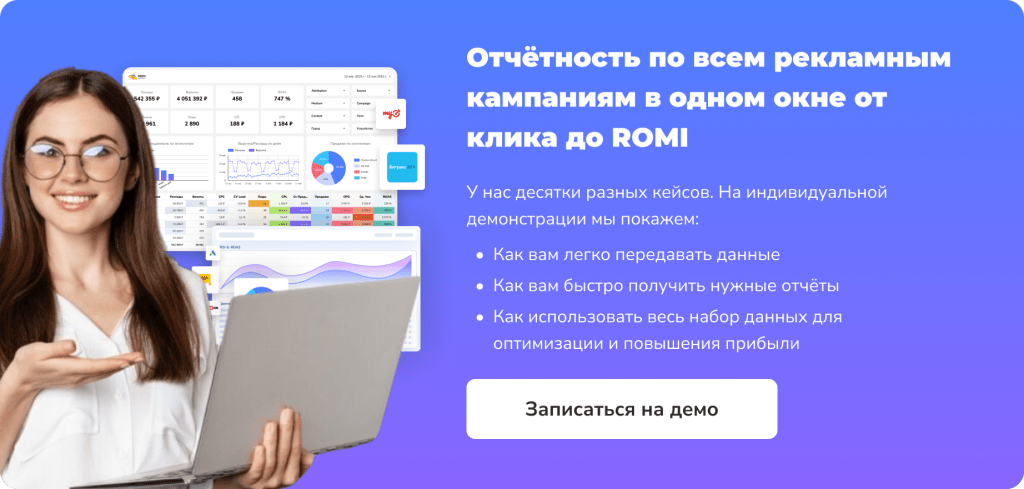
Частые вопросы
Что такое UTM-метки и какую роль они играют в маркетинговой аналитике?
Какие основные параметры UTM-меток рекомендуется использовать для эффективного отслеживания трафика?
Как Google Analytics 4 использует UTM-метки для анализа трафика?
Подпишитесь на рассылку ROMI center:
Получайте советы и лайфхаки, дайджесты интересных статей и новости об интернет-маркетинге и веб-аналитике: